Reklaam
 Küsige ükskõik milliselt Maci kasutajalt, millist torrentiklienti nad kasutavad, ja enamik neist vastab kindlasti Ülekanne Edastamine, kerge BitTorrenti klient Loe rohkem . Siiani on seal vaieldamatult parim. Kuid see olukord hakkab peagi muutuma Folx.
Küsige ükskõik milliselt Maci kasutajalt, millist torrentiklienti nad kasutavad, ja enamik neist vastab kindlasti Ülekanne Edastamine, kerge BitTorrenti klient Loe rohkem . Siiani on seal vaieldamatult parim. Kuid see olukord hakkab peagi muutuma Folx.
Võite öelda, et see rakendus on kaks-ühes komplekt: Interneti-allalaadimishaldur ja torrenti klient. Oleme arutanud allalaadimishalduri pool Folx: automaatne allalaadimishaldur Macile Loe rohkem natuke aega tagasi, kui rakendus oli veel beetaversioon. Nüüd v1 ametliku vabastamisega lisab Folx torrentide allalaadimisvõimaluse.
Folx on hea tasuta allalaadimise haldur, kuid kuidas see torrentkliendina toimib? Uurime välja.
Folx Torrent-allalaadija - Lisage lihtsalt torrent
Milline on torrenti allalaadimise tava? Kõigepealt kontrollige, kas torrent-maailmas on vajalik fail.

Kui soovitud toode on tõepoolest saadaval, laadite alla „.torrent”Fail (vastasel juhul lähete sõrmedega ületades teistesse torrent-otsimootoritesse).

Pärast seda avate „.torrentFaili, kasutades torrenti klienti.

Ja laadige seal alla päris fail.

Torrenti sõltlastel ei pruugi sellega probleeme olla, kuid tavainimesed peavad kogu protsessi segaseks. Olen harjunud seletama ja ümber seletama protsessi minu ümber olevatele mitte-gei kodanikele. Kõik on otsese allalaadimise elustiiliga harjunud, nii et nende kõige tavalisem enesekaitse on „Aga ma olen faili alla laadinud”.
Folxi lihtne torrenti allalaadija lihtsustab mitmeastmelise protsessi üheks. Peate lihtsalt lisama „.torrent”Faili ja Folx hoolitseb kõige eest kuni lõpuni.


Ja kui uuendate versiooniks Pro, saate isegi otsida rakenduse mitmest torrent-saidist.
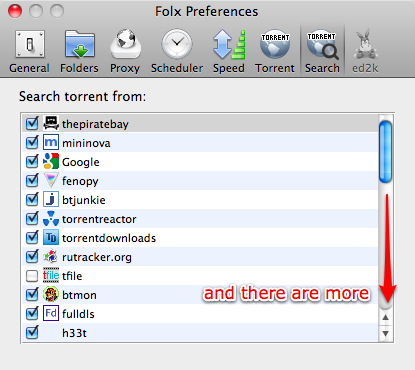
Rohkem kohandamist
Torrenti allalaadimisprotsessi veelgi optimeerimiseks sildistage allalaaditud failid ja määrake iga üksiku sildi jaoks vaikimisi allalaadimiskoht.
Saate failile sildid määrata iga kord, kui alustate allalaadimist või paremklõpsates käimasolevat allalaadimist ja valides „Redigeeri ülesannet”(Või„Käsk + I“)
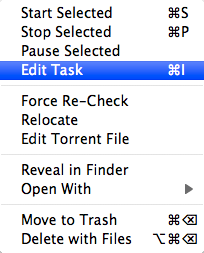
Seejärel tippige märgend (id) jaotisesse “Sildid”Väljale.

Mis tahes sildi konkreetse allalaadimiskoha määramiseks avage „EelistusedJa valige „Kaustad”. Topeltklõpsake sildil ja sirvige soovitud asukohta.
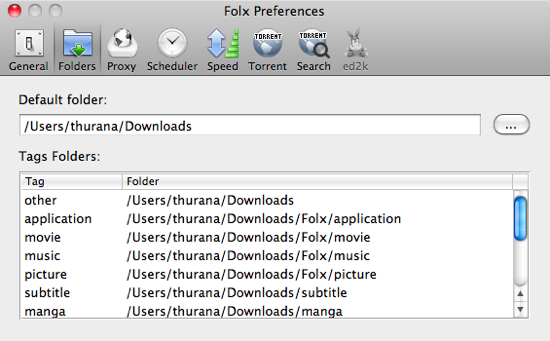
Olles torrenti klient, on Folxil ka mõned torrentide eelistused, mida saate kohandada (ehkki edasijõudnutele torrentikasutajatele on see natuke minimalistlik).
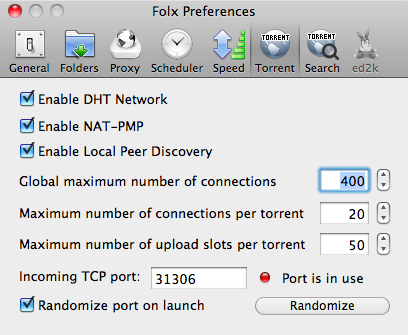
Lõpumärkuste ja soovide loend
Oma praeguses olekus (varajane versioon 1) ei ole Folx veel küpsemaid edastusvahendeid võrdsustada. Kuid see on kindlasti õigel teel. „laadida manager-torrent klientCombo on suurepärane idee, mida me ei leia ühestki teisest allalaadimishaldurist ega torrentikliendist.
Kui mul võiks olla üks soov, on üks funktsioon, mida ma tõesti tahan tulevikus värskendustes näha, see on võimalus kindlatest asukohtadest pärit torrente vaadata ja automaatselt lisada. Mulle meeldib idee (torrent) allalaadimiste kaugjuhitava käivitamise idee.
Siiski on ka üks asi, mis mulle Folxi puhul ei meeldi: mitme sildi ja kausta kombinatsioon. Ma mõtlen, et sildistamissüsteem ja määratud allalaadimiskaustad on toredad ideed. Nad aitavad tõesti sisse failide korraldamine Failide korraldamise lihtsad viisid Macis Loe rohkem . Kuid siis mõistsin, et kui ma annan ühele failile mitu silti, salvestatakse see mitme koopiana, iga sildi määratud kausta. Kui määran 1 GB allalaaditavale failile 7 silti, on mu kõvaketas 7 GB väiksem. Hiljem mitu mitu siltide allalaadimist pole mul vaba ruumi.
Minu soovitus arendajale oleks määrata konkreetne allalaaditav kaust ainult esimesele sildile, lisades samal ajal kõik muud sildid lihtsalt siltideks. Ja oodates minu ettepaneku rakendamist, määran ma igale allalaaditud failile lihtsalt ühe sildi.
Kas olete proovinud seda lihtsat torrentide allalaadijat nimega Folx? Kas teil on arendajale ettepanekuid? Jagage oma mõtteid ja arvamusi allpool olevates kommentaarides.
Indoneesia kirjanik, isehakanud muusik ja osalise tööajaga arhitekt; kes soovib muuta maailma paremaks, kui üks postitus korraga ajaveebi SuperSubConscious kaudu.


